After Effect là một phần mềm vô cùng quan trọng và hữu ích đối với việc dựng video chuyên nghiệp. Một trong những thao tác cơ bản giúp bạn có được kết quả cao là cách tạo các hiệu ứng đẹp trong After Effect. Thông qua đó, bạn có thể tự tạo ra những sản phẩm độc đáo, thú vị dành cho riêng mình. Trong bài viết này, UNICA sẽ hướng dẫn bạn cách dùng hiệu ứng after effect đẹp để gây ấn tượng với mọi người Các bạn hãy cùng tham khảo nhé!
Tại sao nên sử dụng hiệu ứng trong after effect?
Đối với những người mới học After Effect thì bạn cần tìm hiểu những thông tin cơ bản như là giao diện, hiệu ứng, cách lưu và xuất file để có thể hoàn thành dự án thiết kế của mình. Đặc biệt, việc bạn sử dụng thành thạo các hiệu ứng After Effect sẽ đem lại lợi ích cho video của bạn. Những lợi ích đó là:
- Tăng tính chuyên nghiệp: Hiệu ứng của After Effect giúp tăng cường tính chuyên nghiệp cho sản phẩm thiết kế của bạn. Với AE, bạn có thể thêm các hiệu ứng đặc biệt, chuyển động và hình ảnh, từ đó tạo ra một trải nghiệm hấp dẫn cho khán giả.
- Tạo điểm nhấn: Hiệu ứng độc đáo và sáng tạo giúp tạo điểm nhấn trong video của bạn. Chúng giúp thông điệp của bạn trở nên rõ ràng và hấp dẫn hơn. Bằng cách sử dụng hiệu ứng đặc biệt, bạn có thể làm nổi bật các phần quan trọng trong video của mình.

Tạo hiệu ứng đẹp trong After Effect bằng cách sử dụng một Composition
- Tạo không gian ảo: After Effects cho phép bạn tạo ra không gian ảo, nơi bạn có thể thay đổi và chỉnh sửa các phần của video một cách linh hoạt. Bạn có thể thêm các yếu tố 3D, mô phỏng hiệu ứng vật lý, tạo ra các cảnh quay thực tế ảo và nhiều hơn nữa.
- Chỉnh sửa và cải thiện hình ảnh: After Effects cung cấp nhiều công cụ chỉnh sửa và cải thiện hình ảnh. Bạn có thể sử dụng hiệu ứng màu sắc, độ tương phản, làm mờ, làm sáng và tinh chỉnh hình ảnh theo ý muốn. Điều này giúp tạo ra những hình ảnh đẹp mắt và chất lượng cao.
- Kết hợp âm thanh và hình ảnh: After Effects cho phép bạn kết hợp âm thanh và hình ảnh một cách mượt mà. Bạn có thể đồng bộ hóa hiệu ứng với âm thanh, tạo ra những trải nghiệm đa giác quan và tăng tính tương tác của video.
Tóm lại, sử dụng hiệu ứng trong After Effects giúp video của bạn chuyên nghiệp, hấp dẫn và chất lượng hơn. Khi video của bạn có điểm nhấn, khác biệt hơn so với các video khác thì sẽ thu hút được nhiều người xem hơn.
Đăng ký khoá học làm video bằng After effects online ngay để nhận ưu đãi. Khóa học giúp bạn thành thạo làm kỹ xảo video, biết cách áp dụng các kỹ xảo 2D, 3D theo yêu cầu công việc.


Các hiệu ứng After Effect đẹp và độc đáo
Ở phần này, chúng tôi sẽ giới thiệu tới bạn cách tạo hiệu ứng đẹp trong after effect. Những hiệu ứng đó là chuyển động Text, video cartoon, 3D, chuyển cảnh,... Kho hiệu ứng after effect chi tiết như sau:
Hiệu ứng chuyển động Text trong After Effects
Một trong số các hiệu After Effect đẹp đó là hiệu ứng chuyển động text đơn giản trong After Effects. Việc xử lý text có nhiều bước khá đơn giản nhưng cũng có nhiều bước khá phức tạp. Các bước khó không còn chỉ đơn thuần là kéo và setting keyframing trong Position scales… mà chúng còn kết hợp nhiều thủ thuật như hiệu ứng đặc biệt ký tự, từng dòng, từng từ…
Để giải quyết vấn đề này, bạn có thể sử dụng ngay trên preset của After Effects phần text hoặc bạn có thể dễ dàng can thiệp bằng những hiệu ứng riêng trong Text Animators. Cách tạo hiệu ứng text trong After Effect như sau:
- Bước 1: Bạn cần tạo ra một Animator, có rất nhiều hiệu ứng để bạn lựa chọn như Line Spacing, Tracking, Rotation…
- Bước 2: Trong bước này, bạn cần chọn và chỉnh sửa thông số trong Range. Nói đúng hơn là bạn nên điều chỉnh cho đoạn text của mình có thể chuyển được theo timeline. Bạn cần đánh dấu được điểm bắt đầu và kết thúc sau đó thay đổi thông số của nó. Tuy nhiên việc làm này còn phụ thuộc vào ý tưởng của người làm, muốn thời gian chuyển động bao lâu là do bạn cài đặt.
- Bước 3: Thời gian cho các chuyển động vô cùng quan trọng, bạn sẽ phải chỉnh cẩn thận điểm kết thúc sao cho các chuyển động phù hợp với âm thanh hoặc ý tưởng của mình. Nói tóm lại, khi muốn sử dụng hoặc làm hiệu ứng text trong Animator bạn chỉ cần quan tâm đến Add keyFrames vào điểm bắt đầu và kết thúc tại Range.

Dùng hiệu ứng Text Animator giúp sản phẩm video của bạn hấp dẫn hơn
Hiệu ứng video cartoon trong After Effects CC
Bạn là một người đam mê Photoshop, bạn đã từng chuyển từng tấm ảnh một sang một tác phẩm hội họa theo kiểu tranh vẽ bằng thuốc nước hoặc sơn dầu đơn giản. Vậy, bạn đã từng nghĩ mình sẽ chuyển cả một đoạn video thành một video mang phong cách Cartoon chưa? Ở phần này, UNICA sẽ hướng dẫn cho các bạn cách chuyển hiệu ứng After Effect hoạt hình bằng các ứng dụng đã được tích hợp sẵn trong bộ lọc của After Effect phiên bản CC.
Cách làm hiệu ứng trong after effect:
- Bước 1: Bạn cần tạo một Composition bằng cách nhấn tổ hợp phím tắt Ctrl + N hoặc vào File chọn Import File.
- Bước 2: Chọn hiệu ứng bằng việc vào Effects chọn Stylize -> Cartoon. Sau khi bạn đã lựa chọn được những hiệu xong, bạn cần chỉnh lại bộ lọc. Vai trò của bộ lọc này là cung cấp cho bạn những màu sắc và độ tương phản cho hình ảnh trong video.
- Bước 3: Tiếp tục các bước click chuột vào Effects -> Stylize -> CC plastic. Trong bước này, hiệu ứng sẽ mang tính tô điểm thêm cho sản phẩm của bạn thật sống động và thú vị.
Tuy nhiên, để tạo được hiệu ứng cartoon này rất khó, nó không phải là hiệu ứng đơn giản lại còn tiêu tốn rất nhiều tài nguyên phần cứng của máy tính. Nếu máy tính của bạn có cấu hình không tốt thì trong quá trình khởi tạo dự án sẽ làm giảm độ phân giải trong sản phẩm của mình.

Hiệu ứng video cartoon trong After Effects CC
Hiệu ứng 3D trong After Effect
Tạo hiệu ứng 3D là một trong số các hiệu ứng trong After Effect khá đơn giản và dễ thực hiện. Theo đó, bạn hãy thực hiện tạo hiệu ứng trong after effect theo những bước cơ bản như sau:
- Bước 1: Bạn tạo ra một kích thước tổng thể của Composition 1280 x 720 hoặc thấp hơn.
- Bước 2: Chọn Composition -> Retain Layer Sizes và chọn Import As. Bạn cần Import các tập tin Illustrator.
- Bước 3: Bạn sẽ mở Comp có tên file vừa lưu và bật Layer 3D và Continually Rasterize.
- Bước 4: Mở mỗi Percomps và bật Layer 3D và Continually Rasterize cho mỗi Layer và đặt lại tệp tin thành Savage_Factory_icicles_1 vào tập tin Savage_Factory_ Scene_04 bên dưới layer 10.
- Bước 5: Sử dụng null để kiểm soát được cameras của bạn, sử dụng chiều Z của layer 3D để di chuyển gần hơn.
- Bước 6: Bạn có thể tạo các ứng phụ bằng cách sử dụng phím tắt tạo một keyframe.
- Bước 7: Thêm chuyển động số 2 vào bên trong precomp. Để cho hiệu ứng chuyển động cảm giác 3D thì bạn sẽ dựng góc 60 độ và 90 độ.

Hiệu ứng 3D là một hiệu ứng khá đơn giản trong After Effect
Hiệu ứng chuyển cảnh trong After Effect
Hiệu ứng chuyển cảnh trong After Effects tạo sự mượt mà và hấp dẫn cho quá trình chuyển đổi giữa các phần của video hoặc giữa các cảnh quay. Một số hiệu ứng After Effects dành cho chuyển cảnh đó là:
- Chuyển cảnh trượt: Hiệu ứng này cho phép di chuyển một phần tử hoặc toàn bộ khung hình dọc theo một hướng nhất định. Nó tạo ra sự liên kết mượt mà và trực quan giữa các cảnh quay hoặc các phần của video.
- Chuyển cảnh phủ bằng mờ: Hiệu ứng này sử dụng hiệu ứng mờ để che đi hoặc hiện ra một cảnh quay hoặc một phần của video. Nó tạo ra sự chuyển đổi mịn màng và tạo cảm giác thoáng qua giữa các phần của video.
- Chuyển cảnh xoay: Hiệu ứng này cho phép xoay một phần tử hoặc toàn bộ khung hình xung quanh một trục nhất định. Nó tạo ra sự chuyển động độc đáo và thú vị trong quá trình chuyển cảnh.
- Chuyển cảnh 3D: After Effects cung cấp khả năng tạo hiệu ứng chuyển cảnh 3D phức tạp. Bạn có thể tạo ra sự di chuyển, quay, xoay và thay đổi tỷ lệ của các phần tử 3D trong không gian 3 chiều.

Hiệu ứng chuyển cảnh trong After Effects tạo sự mượt mà và hấp dẫn
Hiệu ứng chuyển tiếp (Transitions)
After Effects cung cấp cho người dùng nhiều lựa chọn về hiệu ứng chuyển tiếp, bao gồm: fade, wipe, dissolve, slide và nhiều loại khác. Để sử dụng các hiệu ứng này, bạn chỉ cần kéo và thả hiệu ứng mong muốn từ bảng Effects & Presets vào lớp video tương ứng trong Timeline. Sau khi hiệu ứng đã được áp dụng, bạn hoàn toàn có thể tùy chỉnh các thông số như độ dài, hướng, mức độ mờ… để tạo nên hiệu ứng chuyển tiếp phù hợp với phong cách và mục tiêu của video.
Hiệu ứng tạo chuyển động cho đối tượng (Keyframe Animation)
Keyframe animation là công cụ quan trọng giúp bạn tạo ra các chuyển động mượt mà cho các yếu tố trong video. Các thuộc tính thường được áp dụng keyframe bao gồm: vị trí (Position), xoay (Rotation), tỷ lệ (Scale), độ trong suốt (Opacity),…
Cách sử dụng: Để bắt đầu, bạn chọn thuộc tính muốn điều chỉnh, sau đó nhấn vào biểu tượng hình kim cương (keyframe) tại thời điểm mong muốn trong Timeline. Tiếp theo, di chuyển đến một thời điểm khác và thay đổi giá trị của thuộc tính đó. After Effects sẽ tự động tạo ra hiệu ứng chuyển động giữa hai keyframe, giúp đối tượng di chuyển một cách tự nhiên và liền mạch.
Hiệu ứng và điều chỉnh hình ảnh (Image Effects & Adjustments)
After Effects cung cấp rất nhiều hiệu ứng cơ bản giúp bạn điều chỉnh hình ảnh một cách linh hoạt, từ màu sắc, ánh sáng, độ tương phản cho đến những thay đổi tinh chỉnh khác.
Cách sử dụng: Để sử dụng tính năng này bạn chỉ cần kéo thả hiệu ứng từ bảng Effects & Presets vào lớp video trong Timeline, sau đó tùy chỉnh các thông số để đạt được hiệu ứng mong muốn.
Hiệu ứng ánh sáng (Lighting Effects)
Để tạo chiều sâu và cảm xúc cho khung hình, After Effects hỗ trợ hai công cụ ánh sáng chính:
-
Spotlight: Giống như một đèn sân khấu chiếu sáng vào điểm cụ thể trên hình ảnh. Đây là lựa chọn lý tưởng để tạo điểm nhấn.
-
Ambient Light: Điều chỉnh ánh sáng nền tổng thể cho toàn bộ cảnh quay. Bạn có thể dùng để tạo ra cảm giác ấm áp, lạnh lẽo hoặc tăng cường ánh sáng chung cho toàn khung hình.
Hiệu ứng màu sắc (Color Effects)
After Effects hỗ trợ nhiều công cụ chỉnh màu giúp bạn kiểm soát hoàn toàn màu sắc của video. Dưới đây là 3 công cụ phổ biến:
-
Levels: Cho phép bạn điều chỉnh mức độ sáng - tối, tăng độ tương phản hoặc tinh chỉnh vùng sáng và vùng tối một cách chi tiết.
-
Curves: Cung cấp khả năng điều chỉnh màu sắc và độ tương phản thông qua biểu đồ đường cong. Đây là công cụ cực kỳ mạnh để tạo ra phong cách màu sắc riêng biệt.
-
Hue/Saturation: Dùng để thay đổi màu chủ đạo, điều chỉnh độ bão hòa và tạo ra các hiệu ứng màu sắc sinh động, rực rỡ hơn hoặc dịu nhẹ hơn.
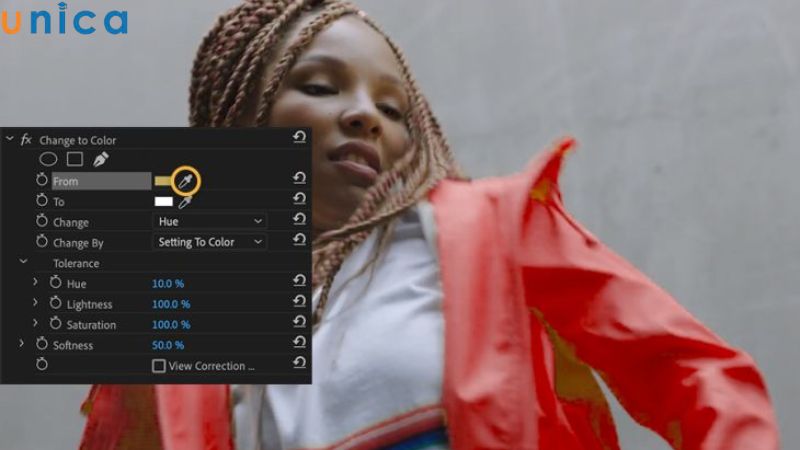
Hiệu ứng màu sắc trong công cụ After Effects
Các hiệu ứng có sẵn trong After Effects
After Effects cung cấp một kho hiệu ứng phong phú, giúp người dùng tạo ra các chuyển động, màu sắc và hình ảnh ấn tượng một cách dễ dàng. Dưới đây là những nhóm hiệu ứng cơ bản và phổ biến nhất bạn nên biết khi làm việc trong After Effects.
Hiệu ứng làm mờ (Blur)
Hiệu ứng Blur có nhiệm vụ làm mờ hình ảnh, giúp tạo chiều sâu hoặc làm nổi bật một đối tượng bằng cách làm mờ phần còn lại.
-
Gaussian Blur: Tạo hiệu ứng làm mờ mượt mà và tự nhiên, thường được dùng để tạo chiều sâu hoặc xóa phông.
-
Fast Blur: Làm mờ nhanh với hiệu suất cao hơn, tuy nhiên chất lượng không mịn bằng Gaussian Blur.
Hiệu ứng ánh sáng (Glow)
Dùng để tạo ra các hiệu ứng phát sáng nổi bật, thường áp dụng cho văn bản, vật thể sáng hoặc hiệu ứng nền.
-
Glow: Tạo ánh sáng phát ra từ những vùng có độ sáng cao trong hình ảnh.
-
Trapcode Shine: Một plugin mạnh mẽ giúp tạo ra hiệu ứng ánh sáng tỏa lan, phù hợp cho tiêu đề hoặc ánh sáng nền đặc biệt.
Hiệu ứng tách nền (Keying)
Dùng để xóa phông nền (green screen) hoặc loại bỏ màu sắc không mong muốn.
-
Color Key: Cho phép xóa một màu cụ thể khỏi nền video.
-
Keylight: Một công cụ mạnh để tách nền xanh hoặc xám và thay đổi nền theo mong muốn, thường dùng trong dựng phim chuyên nghiệp.
Hiệu ứng biến dạng (Distort)
Dùng để làm méo, kéo giãn hoặc thay đổi hình dạng hình ảnh.
-
Liquify: Biến dạng hình ảnh bằng thao tác kéo, xoắn, bóp méo – tương tự như hiệu ứng trong Photoshop.
-
Bulge: Tạo hiệu ứng phồng hoặc lồi ra tại một vùng cụ thể trên đối tượng.
Hiệu ứng chuyển tiếp (Transition)
Các hiệu ứng chuyển tiếp giúp chuyển mượt giữa hai cảnh quay hoặc clip.
-
Fade In/Out: Làm hình ảnh mờ dần xuất hiện hoặc biến mất.
-
Wipe: Hình ảnh mới sẽ xuất hiện thông qua một “lớp quét” từ một hướng nhất định (trái, phải, trên, dưới...).
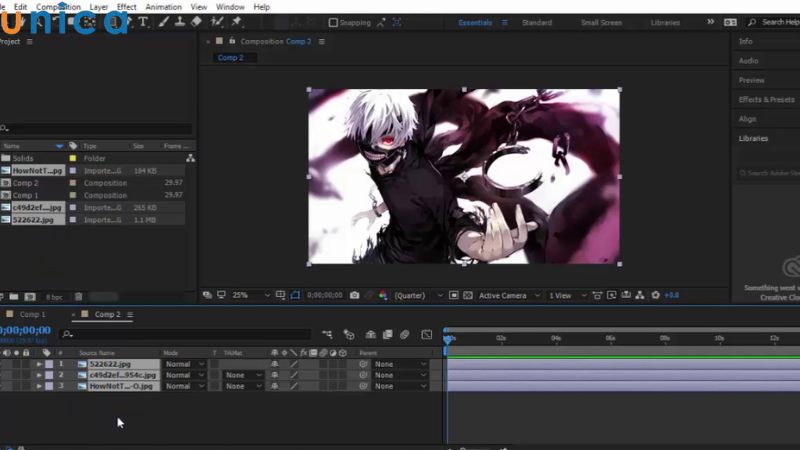
Hiệu ứng chuyển cảnh trong After Effects
Hiệu ứng chỉnh màu (Color Correction)
Giúp điều chỉnh màu sắc tổng thể cho video, nâng cao chất lượng hình ảnh.
-
Levels: Điều chỉnh độ sáng tối, điểm trắng, điểm đen, cân bằng màu sắc và tăng độ tương phản.
-
Curves: Cho phép kiểm soát chi tiết độ sáng và màu thông qua đường cong đồ thị – rất phù hợp để blend màu hoặc chỉnh ánh sáng chính xác.
Hiệu ứng tạo phong cách hình ảnh (Stylize)
Dùng để tạo hiệu ứng nghệ thuật, chuyển đổi hình ảnh theo phong cách riêng.
-
Cartoon: Biến hình ảnh thành phong cách hoạt hình với đường viền và màu sắc phẳng.
-
Posterize: Giảm số lượng màu trong hình ảnh, tạo hiệu ứng đơn giản, mang phong cách retro hoặc pop-art.
Hiệu ứng âm thanh (Audio Effects)
Giúp trực quan hóa âm thanh bằng các biểu đồ động – cực kỳ hữu ích cho video âm nhạc.
-
Audio Spectrum: Tạo hiệu ứng phổ âm thanh dạng cột động theo nhịp âm thanh.
-
Audio Waveform: Hiển thị dạng sóng âm thanh dưới dạng đường cong chuyển động.
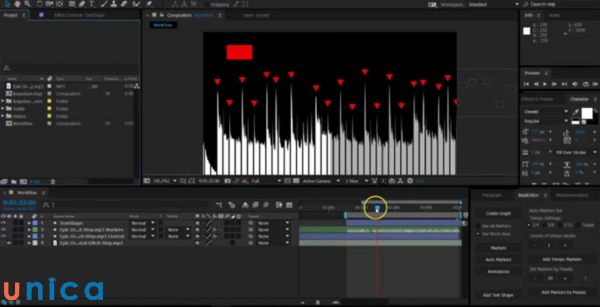
Cách tạo hiệu ứng âm thanh trong After Effects
Hiệu ứng hoạt họa (Animation Effects)
Nhóm hiệu ứng cơ bản giúp bạn điều khiển các chuyển động của đối tượng:
-
Position: Điều chỉnh vị trí đối tượng theo trục X, Y (hoặc cả Z nếu dùng 3D).
-
Scale: Thay đổi tỷ lệ kích thước của đối tượng.
-
Rotation: Quay đối tượng quanh trục của nó.
-
Opacity: Điều chỉnh độ trong suốt – phù hợp để tạo hiệu ứng mờ dần hoặc hiện dần.
Hiệu ứng hạt (Particles)
Tạo hiệu ứng chuyển động hạt như tuyết rơi, mưa, khói, pháo hoa,…
-
Particle World: Hiệu ứng hạt nâng cao, có thể mô phỏng mưa, lửa, khói, sao băng,...
-
CC Particle Systems: Hệ thống hạt cơ bản, mô phỏng hiệu ứng như bụi, tia sáng, tia lửa.
Lưu ý khi sử dụng hiệu ứng After Effects
After Effects là phần mềm chỉnh sửa video chuyên nghiệp nên người mới dùng cần kiên nhẫn học cách sử dụng. Trong quá trình sử dụng các hiệu ứng After Effects, bạn cần lưu ý một số vấn đề sau đây:
- Xác định rõ ý tưởng và mục tiêu: Trước khi bắt đầu sử dụng hiệu ứng, hãy xác định rõ ý tưởng và mục tiêu của video để chọn hiệu ứng phù hợp.
- Không lạm dụng hiệu ứng: Sử dụng hiệu ứng một cách hợp lý và tinh tế. Đừng lạm dụng hiệu ứng, vì điều này có thể làm mất đi sự tập trung của khán giả và làm giảm giá trị của video. Thêm vào đấy, bạn cũng cần hạn chế sử dụng các hiệu ứng mặc định vì điều này sẽ khiến video của bạn trở nên "công nghiệp", thiếu sự khác biệt so với các video khác.
- Tinh chỉnh hiệu ứng: Hiệu ứng có thể được tinh chỉnh để phù hợp với nhu cầu của bạn. Hãy sử dụng các tham số có sẵn để điều chỉnh hiệu ứng sao cho phù hợp và tạo ra kết quả mong muốn.
- Kiểm tra trước khi render: Trước khi xuất video cuối cùng, hãy xem trước và kiểm tra các hiệu ứng để đảm bảo chúng phù hợp với nội dung và mục đích làm video của bạn. Điều này giúp bạn phát hiện và sửa lỗi trước khi hoàn thiện video.
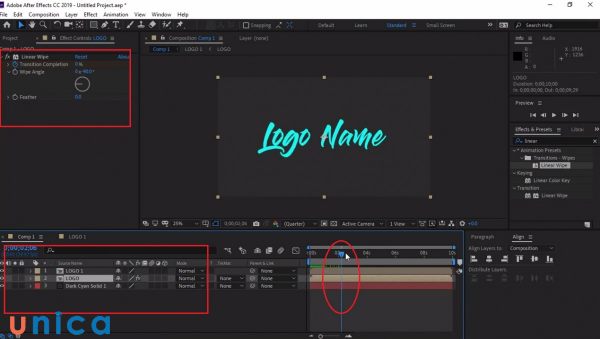
Lưu ý sử dụng khi sử dụng After Effects
Ngoài những lưu ý trên, bạn cũng cần dành thời gian để tìm hiểu và nâng cao kiến thức của mình về After Effects để tăng hiệu suất công việc. Việc này chắc chắn sẽ mất nhiều thời gian nhưng lại đem tới kết quả tốt cho công việc của bạn nên đừng bỏ qua nhé.
Tóm lại, khi sử dụng hiệu ứng trong After Effects, hãy có mục tiêu rõ ràng, sử dụng hiệu ứng một cách cân nhắc và tinh chỉnh chúng để đạt được kết quả tốt. Đồng thời, hãy kiểm tra kỹ trước và sau khi render để đảm bảo hiệu ứng hoạt động như mong đợi. Hãy tìm hiểu và học thêm về các hiệu ứng và công cụ mới để nâng cao kỹ năng của bạn và tạo ra những video chất lượng cao và sáng tạo.
Kết luận
Cuối cùng, hãy nhớ rằng việc sử dụng hiệu ứng After Effects là một quá trình sáng tạo và thử nghiệm. Hãy dành thời gian để khám phá và phát triển phong cách riêng của bạn trong việc sử dụng hiệu ứng để tạo ra những tác phẩm độc đáo và ấn tượng.
UNICA vừa hướng dẫn bạn một số cách tạo các hiệu ứng xuất hiện trong after effect đơn giản chưa tốn đến 10 phút. Hy vọng bài viết sẽ giúp ích được cho các bạn.













.png_m_1713321346.jpg)
.jpg_m_1715677226.jpg)





